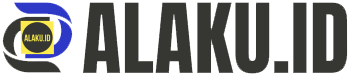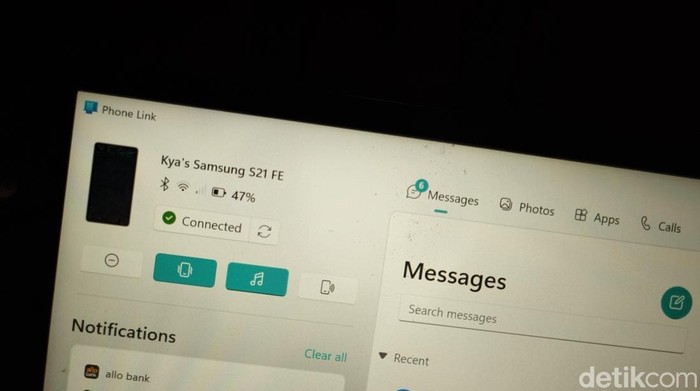ALAKU.ID – Jika Anda baru mengenal WordPress dan bertanya-tanya bagaimana cara masuk ke halaman admin, Anda berada di tempat yang tepat. Login ke WP Admin WordPress adalah langkah pertama untuk mengelola situs web Anda, mengubah tampilan, dan menambahkan konten. Artikel ini akan memberikan panduan lengkap tentang cara login WP Admin WordPress, langkah demi langkah, bahkan untuk pemula sekalipun.
Apa Itu WP Admin WordPress?
WP Admin adalah area kontrol utama situs web yang dibangun menggunakan WordPress. Di sini, Anda dapat mengelola segala hal yang berkaitan dengan situs Anda, termasuk postingan, halaman, plugin, tema, dan banyak lagi. Saat Anda pertama kali menginstal WordPress, Anda akan diberikan akses ke halaman admin yang disebut “wp-admin” untuk mengelola dan mengubah pengaturan situs web Anda.
Login WP Admin adalah langkah pertama yang harus Anda lakukan untuk memulai pengelolaan situs web. Tanpa login, Anda tidak dapat mengakses atau mengelola semua pengaturan di situs WordPress Anda.
Langkah-Langkah Login WP Admin WordPress
1. Akses Halaman Login
Langkah pertama untuk login WP Admin WordPress adalah mengakses halaman login. Untuk melakukannya, cukup buka browser favorit Anda dan masukkan alamat situs Anda diikuti dengan /wp-admin atau /wp-login.php. Misalnya, jika situs Anda adalah www.example.com, maka alamat login Anda akan menjadi:
www.example.com/wp-admin
Halaman login ini memungkinkan Anda untuk memasukkan kredensial untuk mengakses dashboard WordPress.
2. Masukkan Username dan Password
Setelah mengakses halaman login WP Admin, Anda akan diminta untuk memasukkan username dan password. Ini adalah kredensial yang Anda buat saat menginstal WordPress. Pastikan Anda mengetikkan informasi dengan benar.
- Username: Ini bisa berupa nama pengguna atau email yang Anda daftarkan saat menginstal WordPress.
- Password: Kata sandi yang Anda buat pada saat proses pendaftaran.
Jika Anda lupa salah satu atau kedua kredensial tersebut, biasanya ada opsi “Lupa kata sandi?” di bawah kolom password yang bisa Anda gunakan untuk mereset kata sandi Anda.
3. Klik Login
Setelah memasukkan username dan password dengan benar, klik tombol “Login” untuk masuk ke dashboard WP Admin. Jika kredensial Anda benar, Anda akan dibawa langsung ke halaman admin situs WordPress Anda, tempat Anda bisa mulai mengelola dan memodifikasi situs web Anda.
4. Masalah yang Sering Terjadi saat Login WP Admin
Terkadang, proses login ke WP Admin WordPress bisa sedikit bermasalah. Berikut beberapa masalah umum yang mungkin Anda temui:
- Lupa Password atau Username: Seperti yang disebutkan sebelumnya, jika Anda lupa salah satu dari keduanya, Anda dapat mengklik opsi “Lupa kata sandi?” dan mengikuti petunjuk untuk mereset password Anda melalui email.
- Kesalahan URL Login: Jika Anda tidak bisa mengakses halaman login dengan
/wp-adminatau/wp-login.php, pastikan Anda mengetikkan URL situs dengan benar. Cek apakah ada kesalahan ketik. - Plugin atau Tema yang Konflik: Beberapa plugin atau tema dapat menyebabkan masalah saat login. Jika Anda tidak bisa masuk karena ini, cobalah untuk menonaktifkan plugin atau tema dengan mengaksesnya melalui FTP atau panel hosting Anda.
- Situs Mengalami Error: Jika situs Anda mengalami error atau down, ini bisa menghalangi Anda untuk masuk. Pastikan hosting Anda dalam keadaan baik dan situs WordPress Anda berjalan dengan lancar.
5. Menggunakan Two-Factor Authentication (2FA) untuk Keamanan Lebih
Untuk meningkatkan keamanan saat login ke WP Admin WordPress, sangat disarankan untuk menggunakan Two-Factor Authentication (2FA). 2FA menambahkan lapisan keamanan ekstra, yang memerlukan Anda untuk memasukkan kode yang dikirimkan ke perangkat lain setelah memasukkan username dan password. Ini mencegah pihak yang tidak berwenang untuk mengakses situs Anda meskipun mereka mengetahui kredensial login Anda.
6. Menggunakan Plugin untuk Mempermudah Login
Ada banyak plugin yang tersedia di WordPress untuk mempermudah dan mengamankan proses login. Salah satu plugin populer adalah Limit Login Attempts, yang membatasi jumlah percakapan login yang gagal, atau WP Security yang membantu meningkatkan keamanan login secara keseluruhan. Menggunakan plugin ini sangat bermanfaat untuk menghindari serangan brute force yang dapat mengancam keamanan situs Anda.
Bagaimana Mengelola Dashboard Setelah Login WP Admin?
Setelah berhasil login WP Admin WordPress, Anda akan masuk ke dashboard WordPress yang memungkinkan Anda mengelola berbagai aspek situs. Beberapa fitur utama di dashboard WordPress termasuk:
1. Menu Dashboard
Di menu utama dashboard, Anda akan menemukan berbagai pilihan seperti:
- Posts: Untuk membuat dan mengelola artikel atau blog.
- Pages: Untuk membuat dan mengelola halaman statis, seperti halaman “Tentang Kami”.
- Media: Untuk mengelola gambar, video, dan file lainnya yang Anda unggah ke situs.
- Appearance: Di sini Anda dapat mengganti tema dan menyesuaikan tampilan situs Anda.
- Plugins: Tempat untuk menambah dan mengelola plugin.
- Settings: Untuk mengonfigurasi pengaturan situs Anda secara keseluruhan, seperti pengaturan umum, membaca, dan menulis.
2. Melakukan Pembaruan
Jangan lupa untuk selalu memperbarui WordPress Anda, termasuk plugin dan tema. Pembaruan ini penting untuk memastikan situs Anda tetap aman dan berjalan dengan lancar.
3. Pengaturan Keamanan
Keamanan situs adalah hal yang sangat penting. Pastikan Anda menggunakan plugin keamanan seperti Wordfence untuk memantau situs dan melindunginya dari potensi ancaman.
Kenapa Login WP Admin Penting?
Login ke WP Admin adalah langkah pertama untuk mengelola situs WordPress Anda. Sebagai pemilik atau pengelola situs, ini memberi Anda kontrol penuh atas konten, tampilan, dan pengaturan situs Anda. Dengan mengakses WP Admin, Anda dapat mengoptimalkan situs untuk SEO, menambahkan artikel, mengubah desain, dan banyak lagi. Tanpa login ke WP Admin, situs WordPress Anda akan tetap dalam keadaan default tanpa perubahan apapun.
Masalah Umum dan Solusi Login WP Admin
1. Masalah Login Tertentu
Jika Anda tidak bisa masuk, masalah yang sering terjadi biasanya terkait dengan plugin, tema, atau masalah cache browser. Untuk itu, pastikan untuk membersihkan cache browser Anda atau coba login menggunakan browser lain.
2. Kesalahan 403 atau 404
Jika Anda menemui halaman 403 atau 404 saat login, ini bisa terjadi karena masalah dengan file .htaccess atau pengaturan server. Anda bisa mencoba mereset file .htaccess atau menghubungi penyedia hosting untuk bantuan lebih lanjut.
Kesimpulan
Login WP Admin WordPress adalah langkah pertama untuk mengelola situs Anda. Dengan mengikuti langkah-langkah yang disebutkan di atas, Anda dapat dengan mudah mengakses dan mengelola situs WordPress Anda. Jangan lupa untuk menjaga keamanan situs Anda dengan menggunakan plugin keamanan dan Two-Factor Authentication (2FA).
Dengan pemahaman dasar tentang cara login WP Admin, Anda siap untuk mengelola situs WordPress dengan lebih efektif dan aman. Jika Anda mengalami kesulitan saat login, pastikan untuk memeriksa URL login, kredensial, atau masalah plugin yang dapat mengganggu proses login.